← Alle Tutorials
SharePoint-Backup (Download von Microsoft 365) mit Iperius
Iperius Backup ist eine erweiterte Lösung zum Sichern von SharePoint aus einer Microsoft 365-Organisation .
Dank der unbefristeten Lizenz und einem äußerst wettbewerbsfähigen Preis können Sie mit Iperius eine unbegrenzte Anzahl von SharePoint-Sites mit einem unübertroffenen Preis-Leistungs-Verhältnis sichern .
Iperius unterstützt inkrementelle und differenzielle Backups von SharePoint (was granulare Wiederherstellungen ermöglicht) mit der Möglichkeit, Daten an unbegrenzten Zielen wie NAS- Geräten oder Cloud -Diensten zu speichern . Unmittelbar nach dem Herunterladen von Microsoft 365 können Sie Ihr SharePoint-Backup komprimieren und auf Google Drive, Amazon S3 , Wasabi, Backblaze, IBM Cloud, Azure und jede andere S3-kompatible Cloud-Speicherplattform übertragen .
Laden Sie jetzt die kostenlose Version von Iperius Backup herunter und beginnen Sie mit dem Schutz Ihrer Microsoft 365-Daten.
Erstellen eines SharePoint-Kontos
Erstellen Sie zunächst einen neuen Sicherungsauftrag und klicken Sie im ersten Bereich („Elemente“) auf die Schaltfläche „Microsoft 365“ und dann auf „SharePoint-Sicherung hinzufügen“.
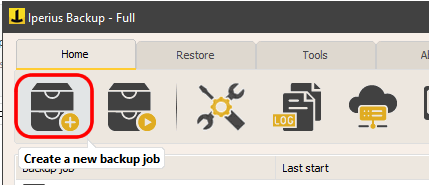
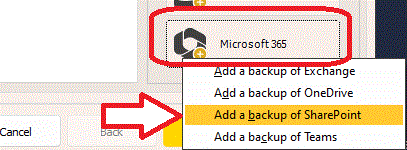
Fügen Sie ein Microsoft 365-Konto hinzu und geben Sie ihm einen identifizierenden Namen.
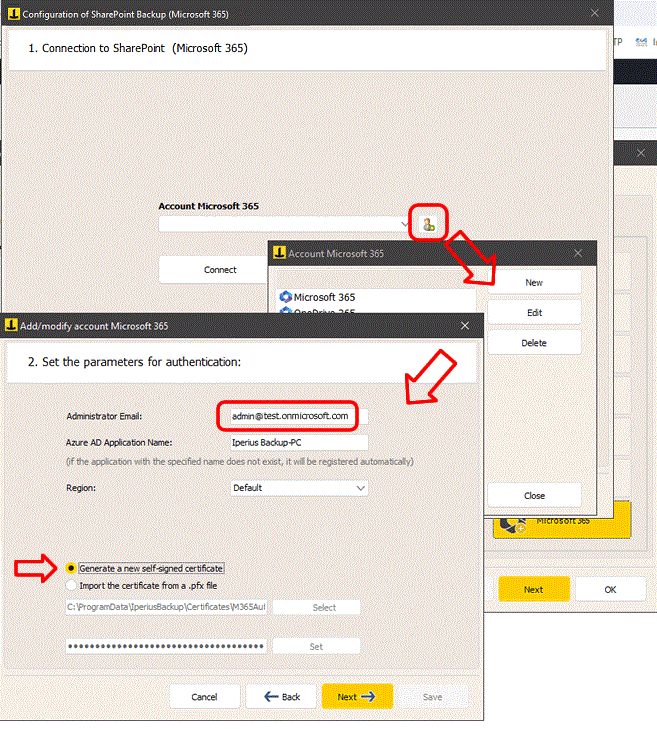
Geben Sie die E-Mail-Adresse des Administratorkontos und den Namen der Verbindungsanwendung ein, die automatisch in Azure erstellt wird.
Wählen Sie die Region Ihrer Organisation und die Option zum Generieren eines neuen selbstsignierten Zertifikats aus.
Wenn Sie bereits eines haben, können Sie es auswählen (es wird automatisch ausgewählt, wenn wir gerade dabei sind, das Konto zu bearbeiten).
Klicken Sie auf „Weiter“. Im nächsten Fenster müssen Sie den Authentifizierungsprozess über die Microsoft-Site abschließen:
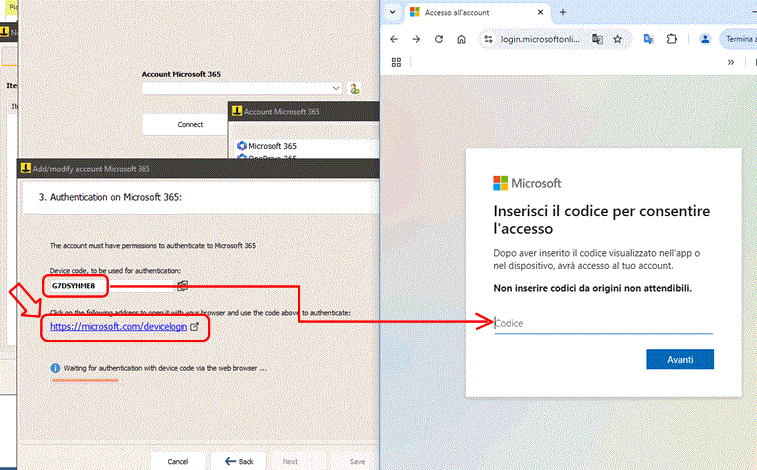
Öffnen Sie die Seite https://microsoft.com/devicelogin, indem Sie auf den entsprechenden Link klicken, und geben Sie den von Iperius angezeigten Code ein. Fahren Sie anschließend mit der Anmeldung auf der Microsoft-Website fort, bis zur endgültigen Bestätigung:
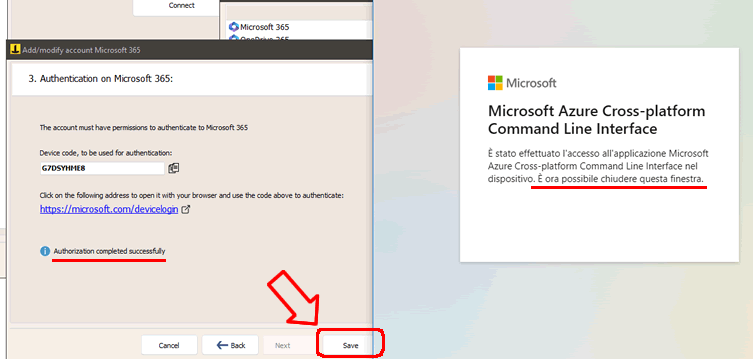
Gehen Sie nun zurück zum vorherigen Fenster, klicken Sie auf die Schaltfläche „Verbinden“ und anschließend auf „Weiter“.
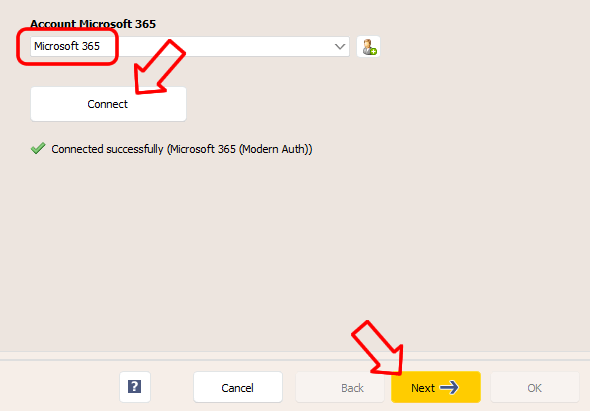
Kontoauswahl
Nach einigen Sekunden wird die Liste der verfügbaren Sites angezeigt.
Wählen Sie die Sites aus, die Sie sichern möchten, und fahren Sie fort, indem Sie auf „Weiter“ klicken.
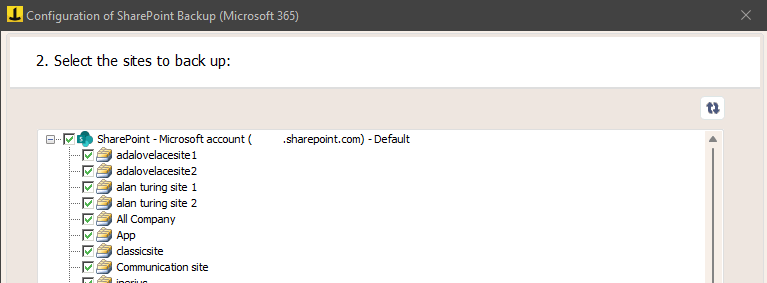
Im nächsten Fenster müssen Sie einige wichtige Parameter für die Sicherung angeben:
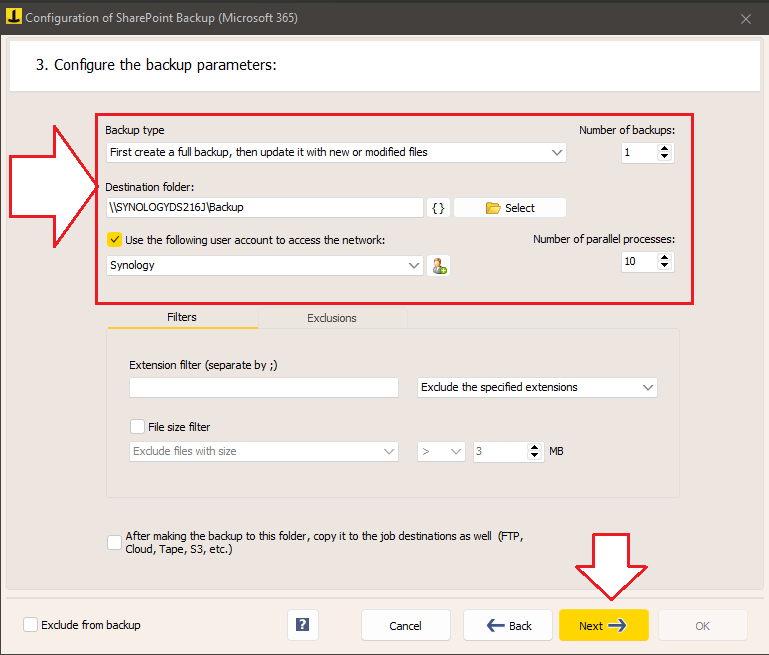
Iperius kann vollständige, inkrementelle oder differenzielle Backups durchführen, bei denen Sie auch die Anzahl der aufzubewahrenden Kopien festlegen können.
Wählen Sie den lokalen Ordner, in dem der Download erfolgen soll.
Die Sicherung umfasst die Inhalte aller ausgewählten Sites.
Die letzte Option, die wir im Fenster sehen, nämlich die Auswahl, die heruntergeladenen Elemente an die Ziele des Sicherungsvorgangs zu kopieren, wird verwendet, um eine weitere Sicherungskopie der heruntergeladenen Elemente zu erstellen. Zum Beispiel auf einem NAS oder auf einem Cloud-Dienst wie Azure Storage oder Amazon S3. Diese zusätzlichen Ziele können im nächsten Bereich der Konfiguration des Sicherungsvorgangs („Ziele“) angegeben werden.
Konfigurieren zusätzlicher Ziele (optional)
Sie können ein oder mehrere Ziele hinzufügen, um eine zusätzliche Kopie der heruntergeladenen Microsoft 365-Elemente zu erstellen:
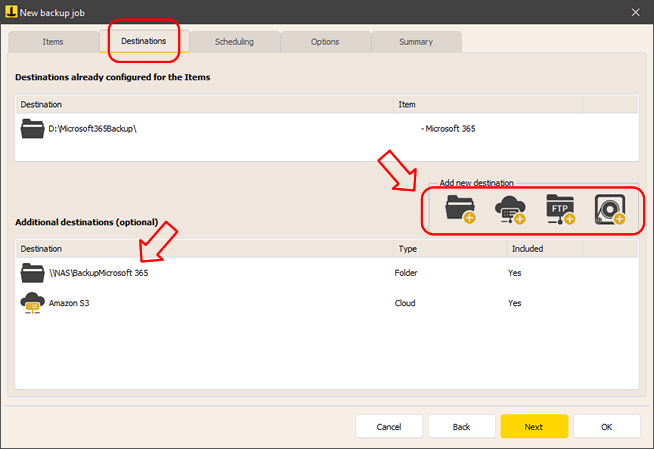
Anschließend können Sie den Zeitplan und zusätzliche Optionen konfigurieren, beispielsweise E-Mail-Benachrichtigungen am Ende der Sicherung.
Starten der Sicherung
Sobald Sie den Sicherungsvorgang konfiguriert haben, finden Sie ihn in der Liste der Iperius-Sicherungsvorgänge.
Um es zu starten, klicken Sie mit der rechten Maustaste auf das gerade konfigurierte Backup und klicken Sie auf „Backup ausführen“.
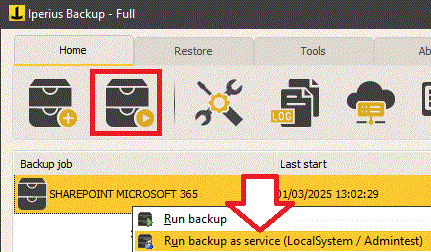
Lesen Sie auch das Tutorial: SharePoint-Wiederherstellung
Für alle Fragen oder Zweifel zu diesem Tutorial,
Kontaktieren Sie uns